怎么调整PDF文档中文字间的行距
- 来源: 金舟软件
- 作者:Kylin
- 时间:2025-03-06 18:04:58
 AI摘要
AI摘要
本文教你用金舟PDF编辑器轻松调整PDF文字行距:只需打开文件,选中文字后右键选择“段落”即可设置行距。操作简单快捷,让PDF排版更美观易读,提升文档编辑效率。
摘要由平台通过智能技术生成PDF中的文字如何调整行距,其实很简单,单击鼠标右键选择“段落”就能设置。下面是详细的操作方法,大家可以看看!
操作方法:
第一步、打开金舟PDF编辑器(点击下载),点击选择“打开PDF文件”,选择需要编辑的文档;
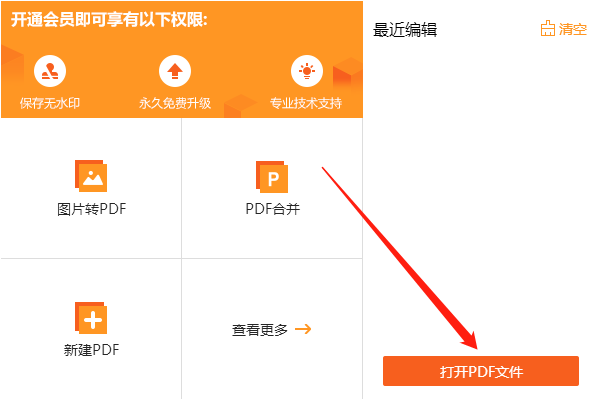
第二步、编辑模式下,点击选择文本框;
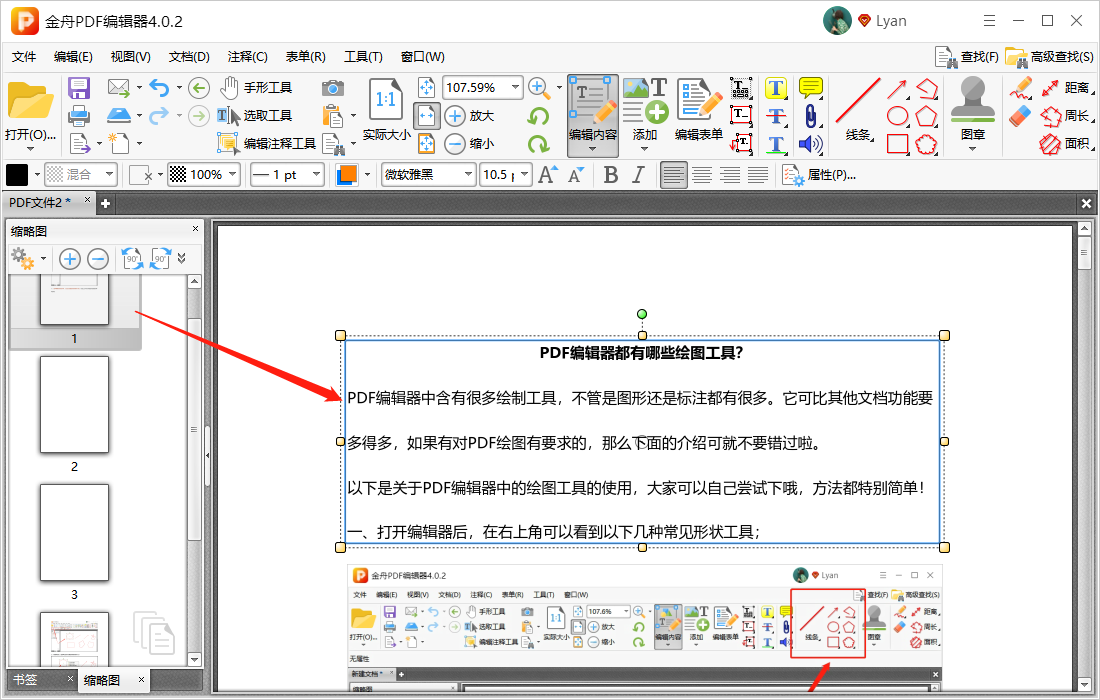
第三步、选中里面的文字,单击鼠标右键选择“段落”;
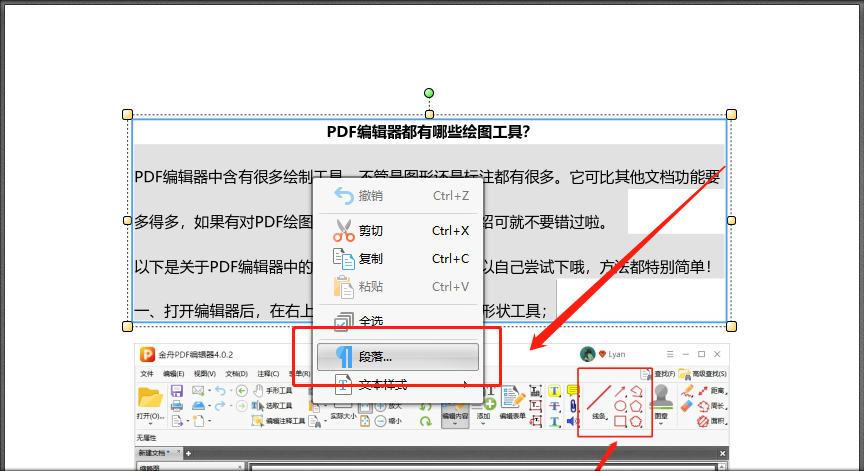
第四步、在弹出的段落选项页面中,设置行距,然后点击“确定”;
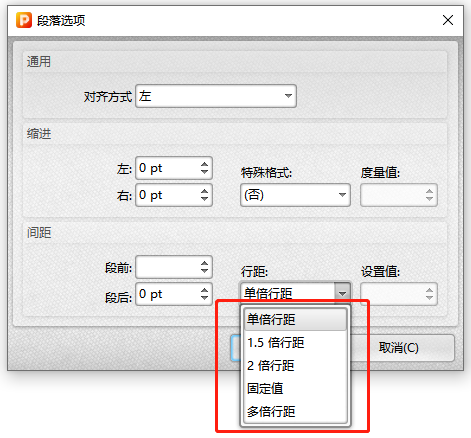
第五步、如图,行距就设置完成啦,记得点击保存哦!
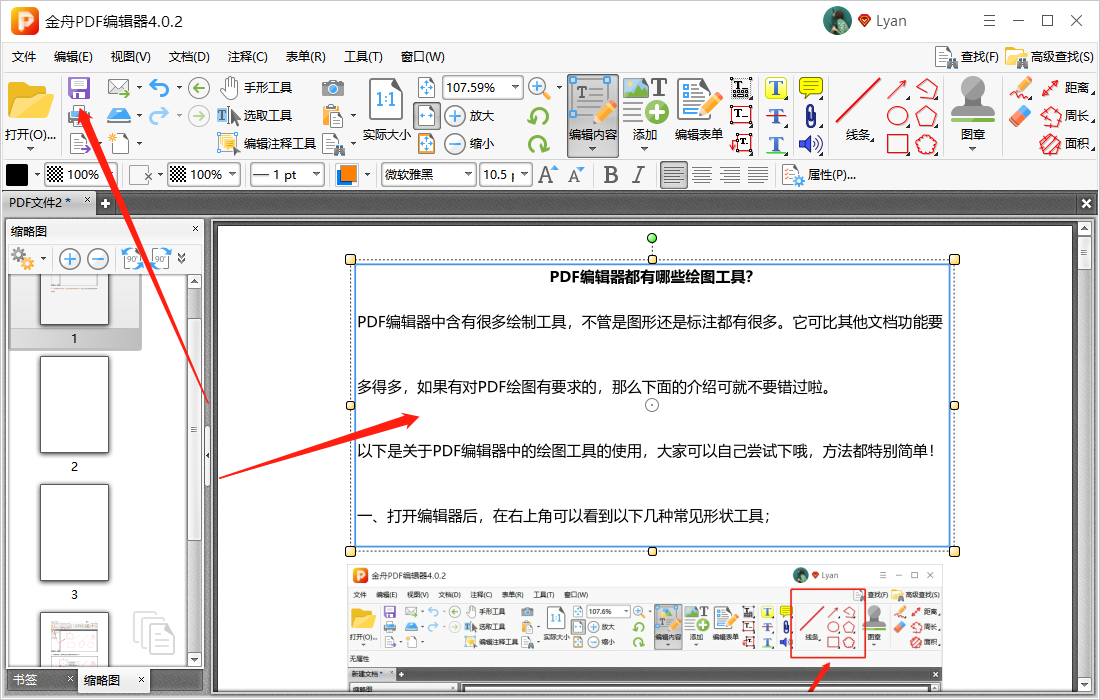
PDF文档中的字间距原来调整起来也不麻烦,大家有兴趣的可以到金舟软件官网进行了解试用。
往期文章:
温馨提示:本文由金舟软件网站编辑出品转载请注明出处,违者必究(部分内容来源于网络,经作者整理后发布,如有侵权,请立刻联系我们处理)
 已复制链接~
已复制链接~






























































































































 官方正版
官方正版











